Affichage du rapport de similarité
Affichage du rapport de similarité
Le score de similarité est un pourcentage déterminant le taux de correspondance d’une copie avec les bases de données de Turnitin. Il ne détermine pas si la copie contient des éléments plagiés. Le rapport de similarité permet aux enseignants de facilement identifier si le travail remis présente du texte similaire ou identique à d’autres sources.
Affichage des correspondances
- La fenêtre Aperçu des correspondances répertorie toutes les correspondances trouvées dans une copie. Pour afficher l’aperçu des correspondances, cliquez sur le score de similarité rouge dans la barre d’outils. Cela met en surbrillance toutes les correspondances trouvées dans la copie.
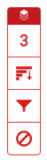
- Toutes les correspondances sont affichées par ordre décroissant dans le volet latéral Aperçu des correspondances.
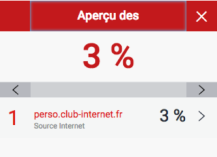
- Pour afficher les détails de chaque correspondance, cliquez sur la flèche à droite de chaque pourcentage.
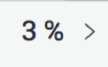
- La fenêtre Détail des correspondances affiche toutes les sources identifiées pour chaque correspondance. Pour afficher les sources dans le corps de la copie, cliquez sur n’importe quelle source dans la fenêtre Détail des correspondances.
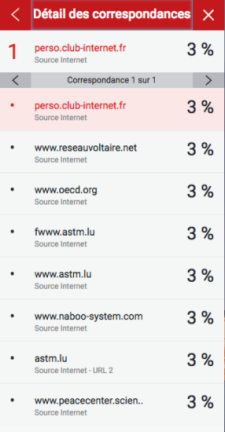
- Une boîte contextuelle s’ouvre, révélant le texte correspondant identifié. Pour lire l’intégralité du texte source, cliquez sur l’icône représentant un livre dans le coin supérieur droit de la boîte contextuelle. Vous pouvez aussi accéder à cette boîte contextuelle directement à partir de la copie, en cliquant sur l’indicateur (numéro) rouge situé à gauche du texte surligné.Cliquez sur la flèche de gauche ou de droite dans cette boîte contextuelle pour passer d’une source à une autre.

- Vous pouvez alors consulter le texte source dans son intégralité dans le volet latéral Texte source complet. Le texte correspondant apparaît en rouge.
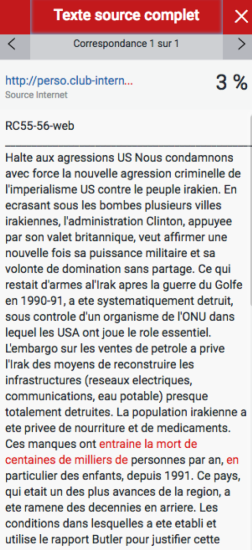
Cliquez sur le lien hypertexte de la source, soit dans la fenêtre contextuelle, soit dans le volet latéral, pour accéder au site Web sur lequel se trouve la source de la correspondance identifiée.
Affichage des sources
Dans le volet latéral Toutes les sources, toutes les sources sont affichées et triées par ordre décroissant. Cliquez sur une source pour afficher les correspondances dans la copie. La barre de navigation en haut de la page vous permet de passer d’une correspondance à une autre.
- Pour afficher toutes les sources, cliquez sur l’icône rouge Toutes les sources dans la barre d’outils des similarités.
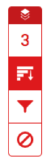
- Toutes les sources apparaissent dans le volet latéral Toutes les sources. Elles sont triées par ordre décroissant.
- Pour afficher toutes les correspondances d’une source sélectionnée, utilisez les flèches de navigation qui se trouvent en haut du volet latéral Toutes les sources.
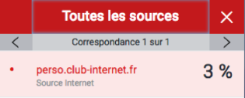
Filtrage du rapport de similarité
Exclusion par type de texte
- Cliquez sur l’icône de filtre rouge dans la barre d’outils des similarités.
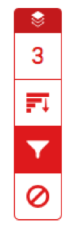
- Dans le volet latéral Filtres et paramètres, cochez les cases requises pour exclure les citations et la bibliographie du rapport de similarité.
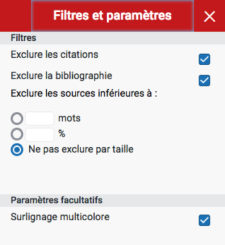
- Cliquez sur Appliquer les modifications pour confirmer votre choix. Un nouveau rapport de similarité tenant compte de vos exclusions est généré.
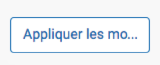
Exclusion par nombre
- Cliquez sur l’icône de filtre rouge dans la barre d’outils des similarités.
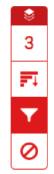
- Dans le volet latéral Filtres et paramètres, utilisez les boutons radio et les zones de texte pour définir les exclusions. Vous pouvez choisir d’exclure les sources dont la similarité est inférieure à un certain nombre de mots ou à un certain pourcentage de mots.
Par exemple, si vous appliquez un filtre de 10 mots, toutes les sources dont le nombre de mots similaires cumulés est inférieur à 10 sont exclues.
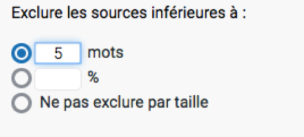
- Cliquez sur Appliquer les modifications pour confirmer votre choix. Un nouveau rapport de similarité tenant compte de vos exclusions est généré.
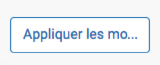
Surlignage multicolore du rapport de similarité
- Pour appliquer un surlignage multicolore au rapport de similarité, cliquez sur l’icône de filtre rouge dans la barre d’outils des similarités.
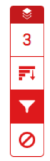
- Dans le volet latéral Filtres et paramètres, cochez la case Surlignage multicolore pour activer le surlignage multicolore dans le rapport de similarité, ou décochez-la pour le désactiver.
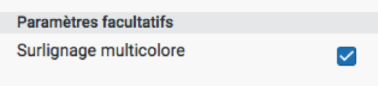
- Les similarités présentes dans la copie sont alors identifiables grâce à la couleur et au numéro qui leur sont attribués.

Génération d’un nouveau rapport de similarité
Si vous pensez que du contenu a été ajouté à notre base de données (site Web, article de revue spécialisée, voire le travail d’un autre étudiant), et que le score de similarité d’une copie pourrait en être modifié, vous pouvez générer un nouveau rapport de similarité à partir du volet Filtres et paramètres.
- Cliquez sur l’icône de filtre rouge dans la barre d’outils des similarités.
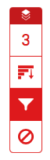
- Dans le volet latéral Filtres et paramètres, cliquez sur le bouton Nouveau rapport pour générer un nouveau rapport.
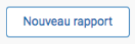
- Cliquez sur OK pour générer un nouveau rapport et remplacer le rapport précédent, ou cliquez sur Annuler pour abandonner l’opération.
Nous vous recommandons de générer un nouveau rapport uniquement si vous avez des raisons de croire que du contenu a été ajouté à notre base de données.
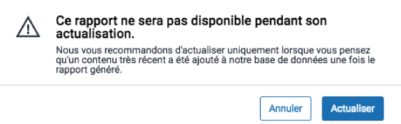
Exclusion de sources
Exclusion de sources via l’aperçu des correspondances
- Pour exclure des sources du rapport de similarité au moyen du volet latéral Aperçu des correspondances, cliquez sur le score de similarité rouge dans la barre d’outils. Si l’affichage des similarités était inactif, cette action l’active et surligne toutes les correspondances dans la copie.
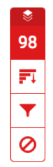
- Toutes les correspondances sont affichées dans le volet latéral Aperçu des correspondances.
- Pour afficher les détails de chaque correspondance et exclure des sources, cliquez sur la flèche à droite de chaque pourcentage de similarité.
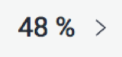
- Au bas du volet latéral Détail des correspondances, cliquez sur le bouton Exclure des sources.

- Cochez les cases en regard des sources à exclure du rapport de similarité, puis cliquez sur le bouton Exclure.
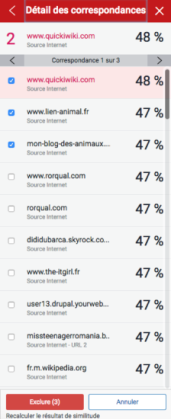
Le fait de cliquer sur le bouton Exclure (x) relance le calcul du score de similarité.
Exclusion de sources via la fenêtre Toutes les sources
- Pour exclure des sources du rapport de similarité au moyen de la fenêtre Toutes les sources, cliquez sur l’icône rouge représentant un graphique dans la barre d’outils des similarités. Si l’affichage des similarités était inactif, cette action l’active et surligne toutes les correspondances dans la copie.
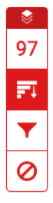
- Cliquez sur le bouton Exclure des sources au bas du volet latéral Toutes les sources.
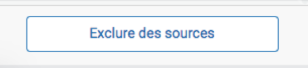
- Cochez les cases en regard des sources à exclure du rapport de similarité.
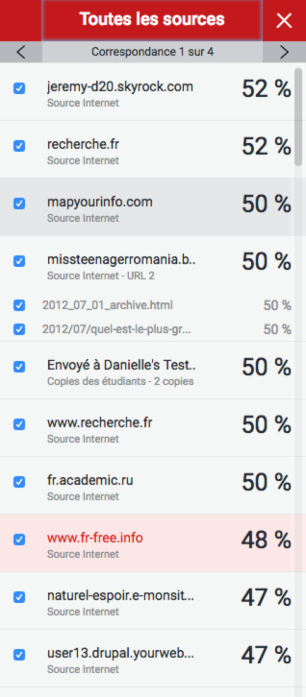
- Cliquez sur le bouton Exclure (x) au bas du volet latéral Toutes les sources. Le bouton indique le nombre de sources à exclure. Pour annuler votre sélection, cliquez sur le bouton Annuler.

Le fait de cliquer sur le bouton Exclure (x) relance le calcul du score de similarité.
Affichage des sources exclues
- Cliquez sur l’icône d’exclusion rouge dans la barre d’outils des similarités.
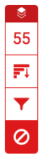
-
2a. Si vous n’avez exclu aucune source du rapport de similarité, le message « Aucune source n’est exclue de ce rapport » s’affiche dans le volet latéral Sources exclues.
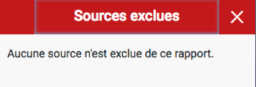
2b. Si vous avez exclu des sources du rapport de similarité, la liste des sources exclues apparaît dans le volet latéral Sources exclues.
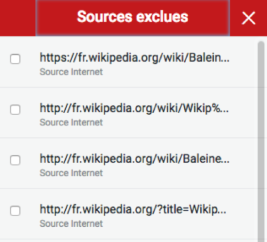
-
3a. Pour ne restaurer que certaines sources exclues, cochez la case en regard de ces sources. Cliquez ensuite sur le bouton Restaurer pour continuer.
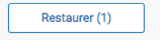
3b. Pour restaurer toutes les sources exclues, cliquez sur le bouton Restaurer tout.
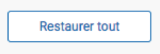
Il n’est pas nécessaire d’actualiser le rapport de similarité pour voir les sources restaurées.
 This work is licensed under a Creative Commons Attribution-NonCommercial 4.0 International License
This work is licensed under a Creative Commons Attribution-NonCommercial 4.0 International License